안녕하세요. 오늘은 지난 시간에 이어 한진택배 원클릭 시스템인 포커스(n-Focus) 사용 매뉴얼에 대해 알려드리겠습니다.
모든 택배사는 각각의 송장 입/출력 프로그램을 가지고 있는데요. 한진택배 원클릭도 마찬가지로 n-Focus 라는 이름의 송장 입/출력 시스템을 이용하고 있습니다.
다만, 한진택배 원클릭은 다른 택배사들과는 다르게 웹사이트를 통하여 시스템을 접속할 수 있어 좀 더 편리한 것 같습니다.
그럼 지금부터 바로 시작해보겠습니다.

1. 시스템 접속
한진택배 원클릭 송장 입/출력 시스템의 이름은 'n-Focus'입니다. 보통 포커스라고 부릅니다.
한진택배는 타 택배사들과는 달리 프로그램을 설치하는 형식이 아닌, 웹사이트를 통해 손쉽게 접속할 수 있습니다.
한진택배 원클릭 포커스 접속
시스템의 메인 화면입니다.
한진택배 원클릭 서비스 가입 시의 아이디와 비밀번호를 입력하여 로그인 합니다.
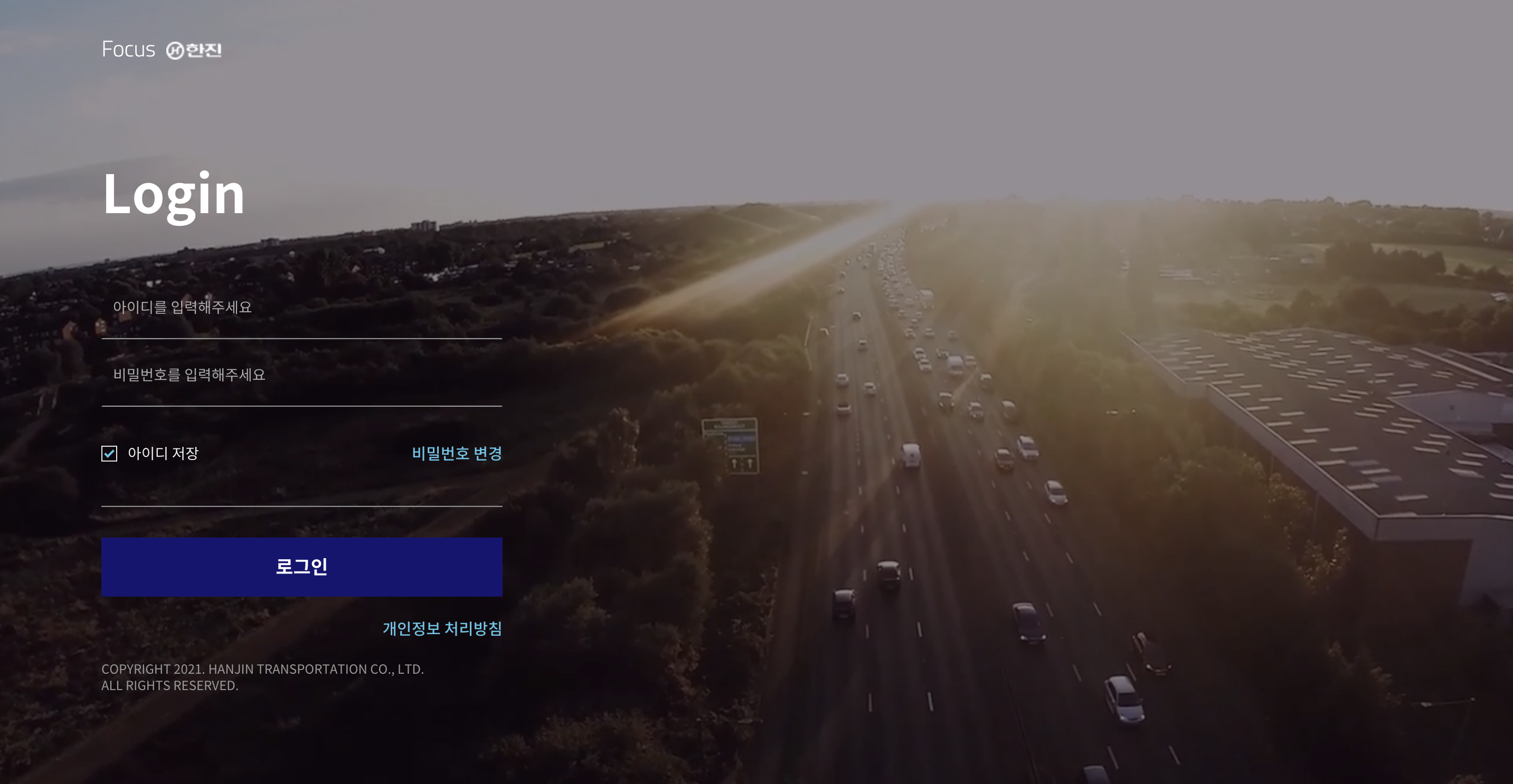
접속하면 다음과 같은 화면이 펼쳐집니다.
메인화면은 내 물건들의 출고, 반품, CS 현황 등을 한눈에 보여주는 대시보드 형식으로 되어있습니다.
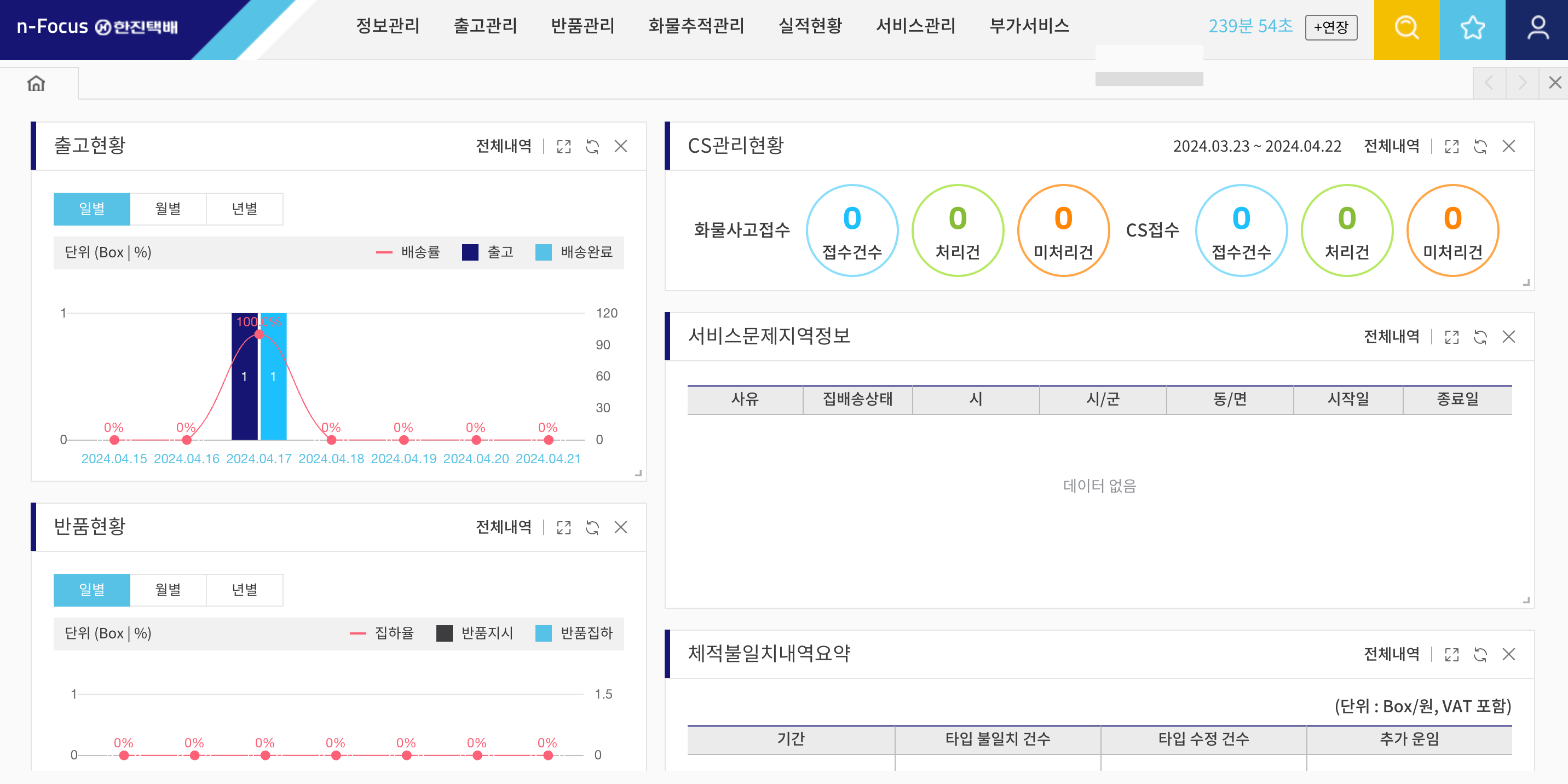
2. 송장 출력 양식 다운로드 및 작성
자, 이제 본격적으로 송장 입력을 할 차례입니다.
상단 메뉴의 '출고관리 > 출력자료등록(신규)'로 접속합니다. 포커스 시스템에서 가장 많이 이용하는 메뉴입니다.
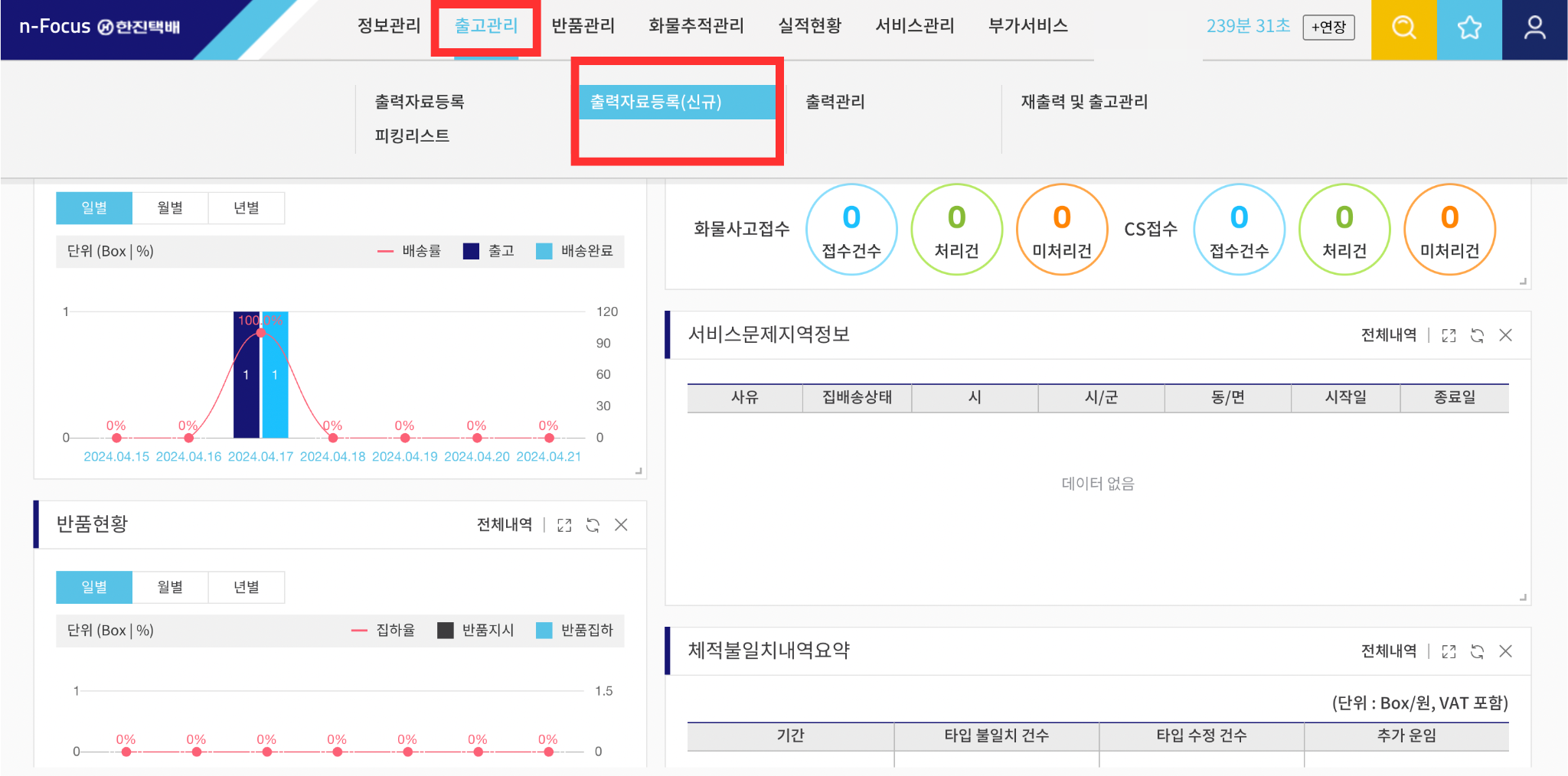
시스템에 직접 한 건 한 건 입력하는 단건 입력도 있지만, 수량이 많을 땐 엑셀 양식을 통해 한 번에 등록하는 것이 당연히 편합니다.
한진 원클릭 포커스는 스마트스토어, 11번가, 쿠팡 등 대부분의 온라인 오픈 마켓 엑셀 양식을 지원하고 있습니다.
화면 맨 아래의 '엑셀 양식관리'를 클릭합니다.
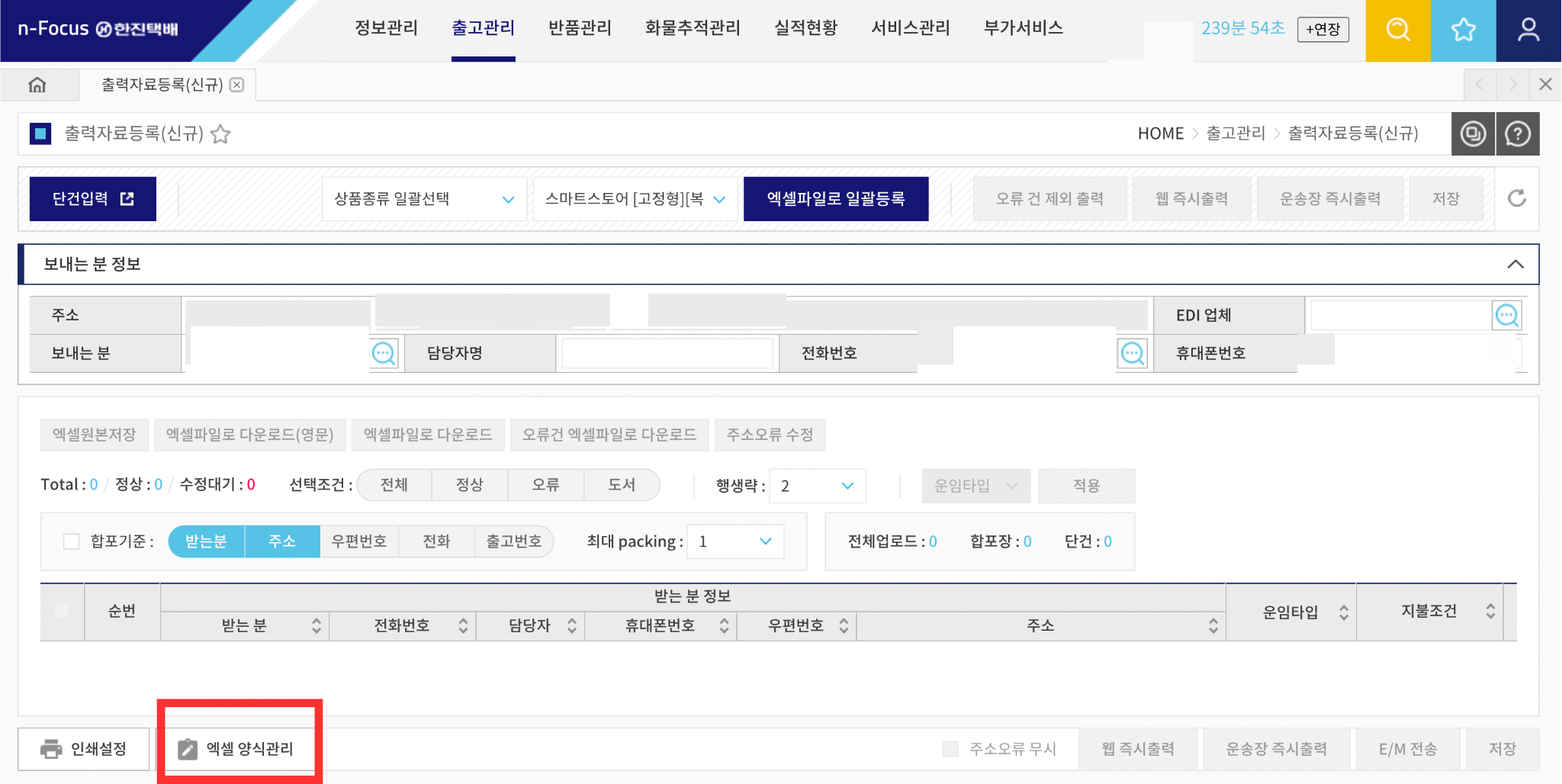
출력자료등록 양식관리에서 원하는 오픈 마켓의 양식을 선택하여 '양식 다운로드' 버튼을 눌러줍니다.
저는 한진-기본 양식을 선택하여 늘 업로드하고 있습니다.
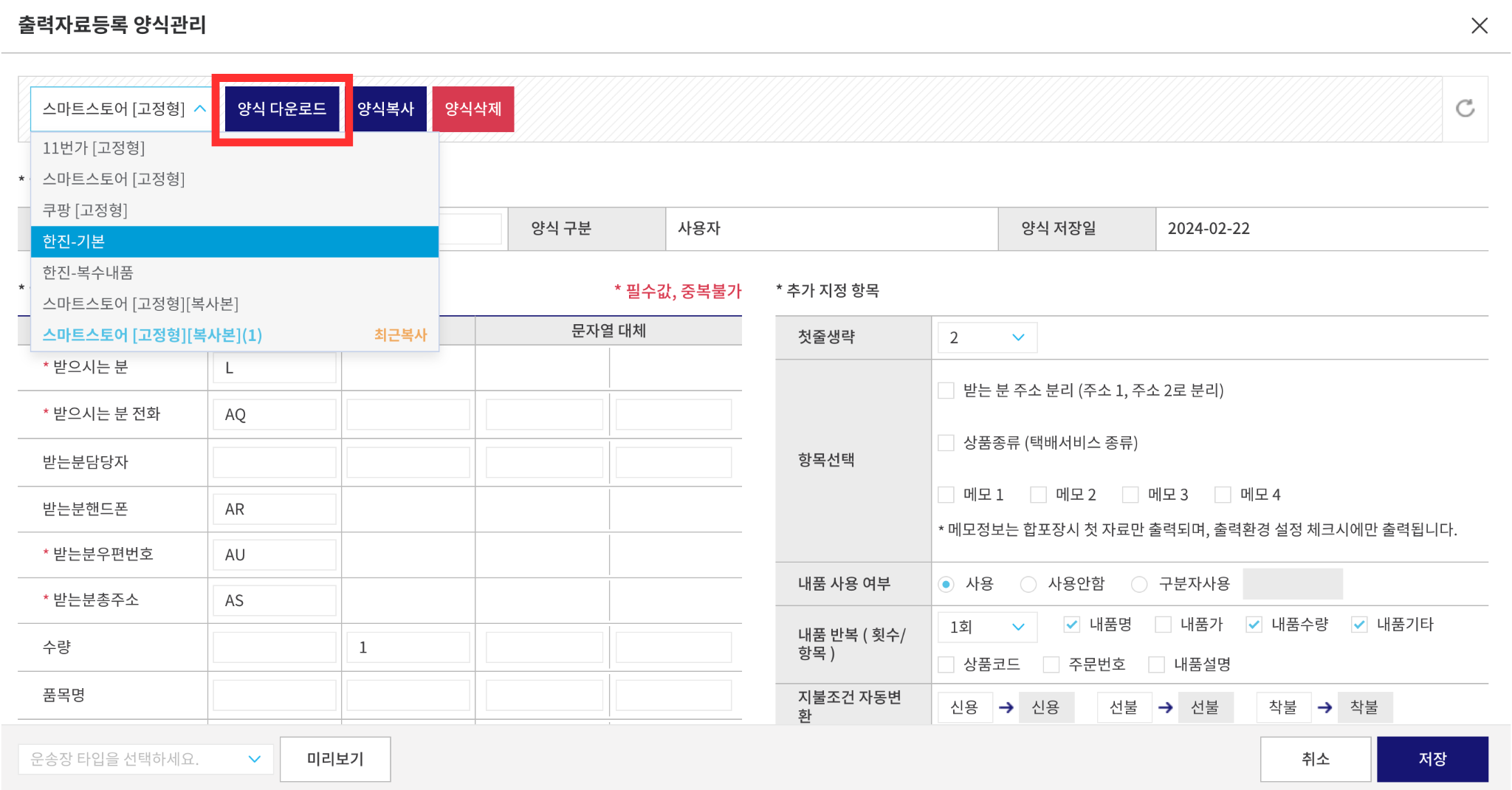
다운로드한 엑셀 양식을 열어줍니다.
이 엑셀은 '한진-기본' 양식인데요.
받는 분의 이름, 전화번호, 핸드폰 번호, 주소, 수량, 품목 등을 기재하게 되어 있습니다.
여기서 필수 입력 항목은 이름, 전화번호(또는 핸드폰 번호), 우편번호, 주소, 수량, 품목입니다.
항목들을 기재한 후 저장을 눌러줍니다.

3. 송장 출력 양식 등록
엑셀 양식에 기재를 마쳤으면 이제 엑셀 파일을 업로드할 차례입니다.
다시, '출고관리 > 출력자료등록(신규)'에 접속합니다.
등록할 엑셀 양식을 선택한 후 '엑셀파일로 일괄등록'을 클릭합니다.
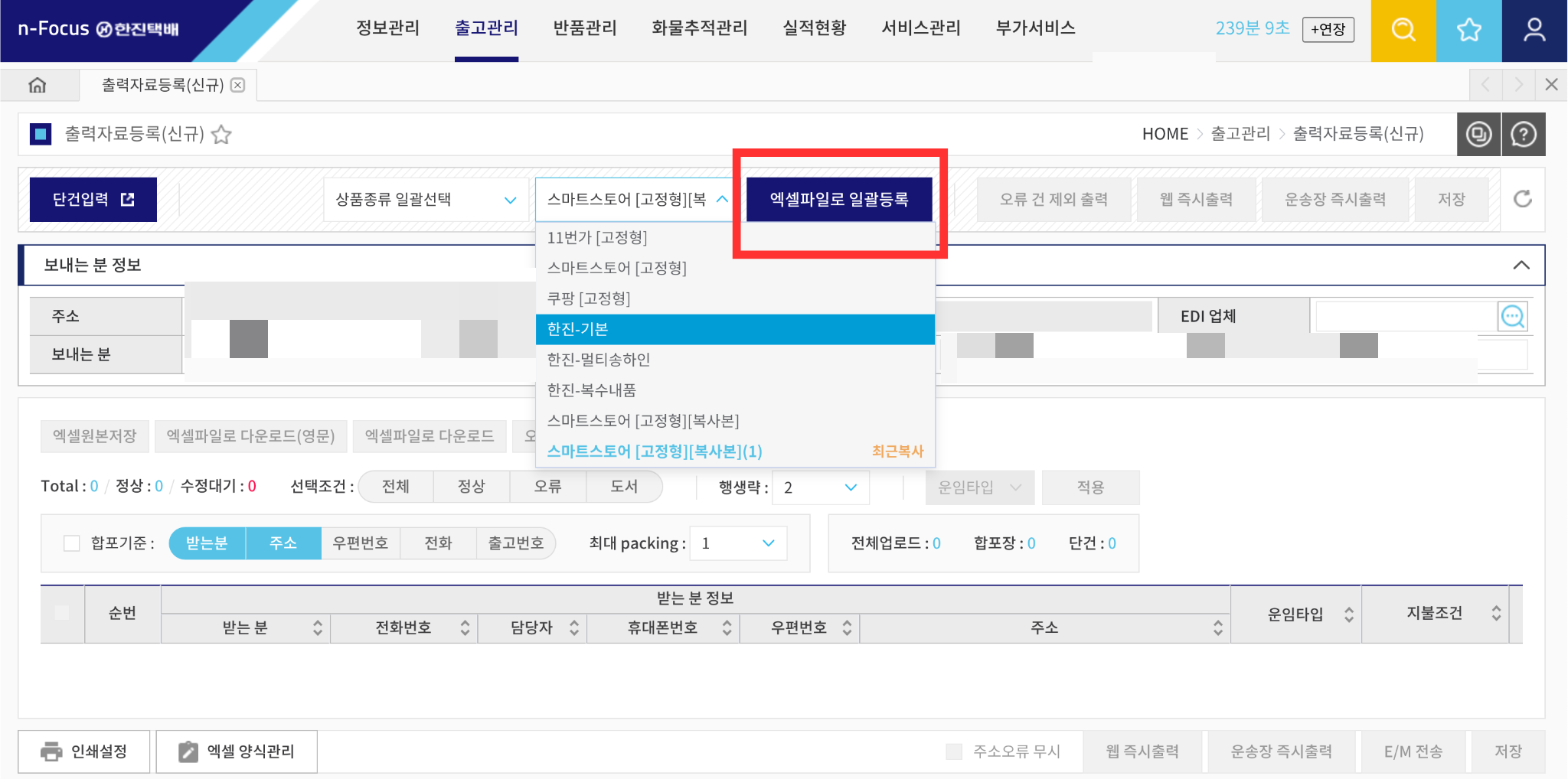
엑셀파일을 등록하면 아래와 같이 화면에 업로드되어 보여집니다.
여기서 운송장을 출력할 건들을 체크박스에서 선택해 줍니다.

선택했으면, 맨 아래 'E/M전송' 버튼을 눌러줍니다. 그리고 팝업창이 뜨면 '확인'을 눌러줍니다.

그럼, 아래와 같이 '집하(출력)EM 선택' 팝업창이 뜨면서 담당 기사님의 성함이 뜹니다.
담당 기사님의 성함이 정상적으로 뜨면 확인 버튼을 눌러줍니다.
※ 여기서, 담당 기사님의 이름이 뜨지 않고 빈칸으로 보이면, 확인 버튼을 누를 수가 없으며 당연히 시스템에 전송을 할 수 없게 됩니다.
이럴 경우엔, 담당 영업점(대리점)으로 연락하시거나, 한진택배 원클릭 고객센터(02-1588-0011)로 문의하셔야 합니다.
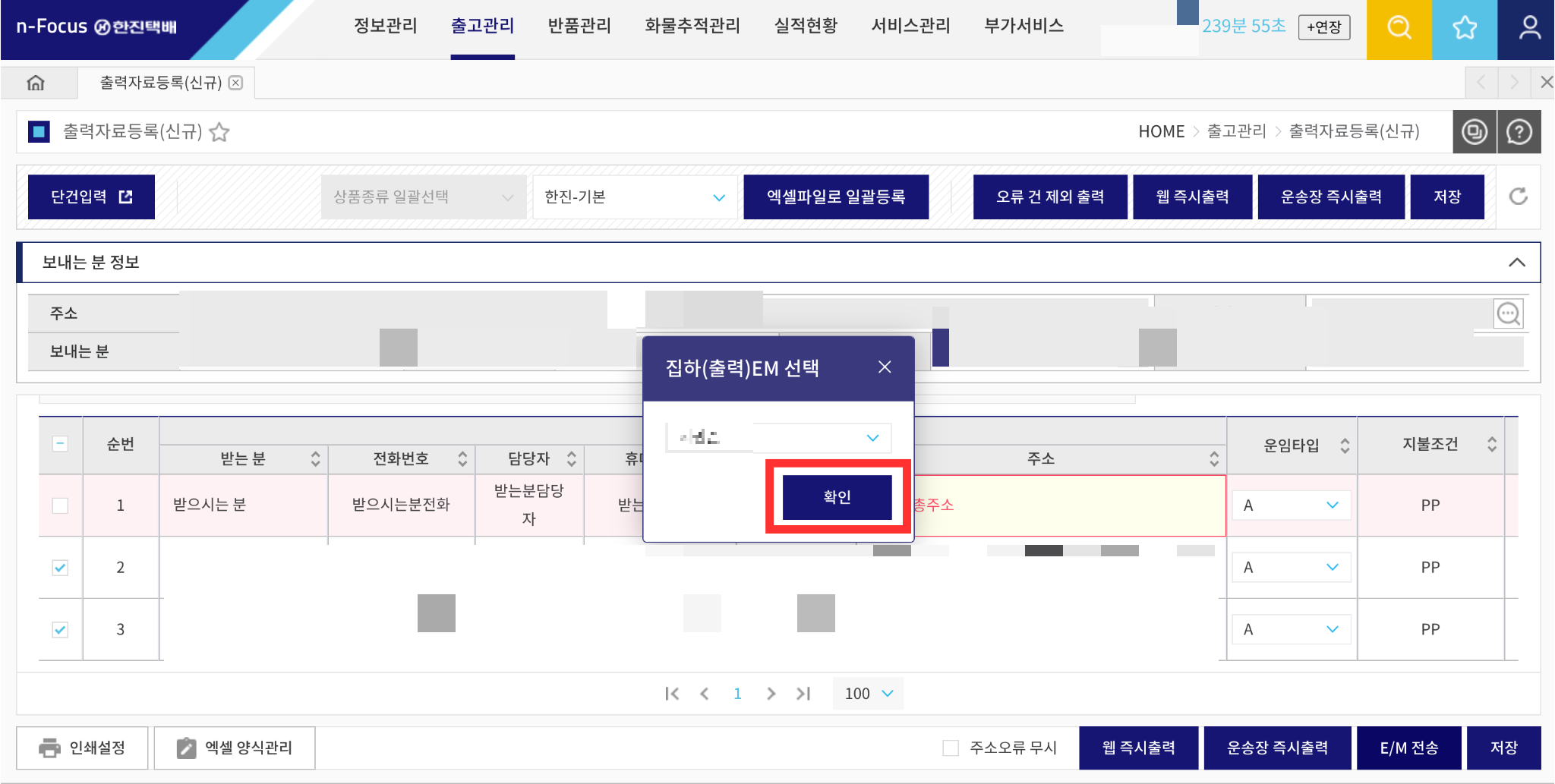
4. 송장 출력 양식 전송 여부 확인
이제 마지막으로 송장 등록이 정상적으로 됐는지 확인해 보겠습니다.
'출고관리 > 재출력 및 출고관리' 메뉴로 들어갑니다.
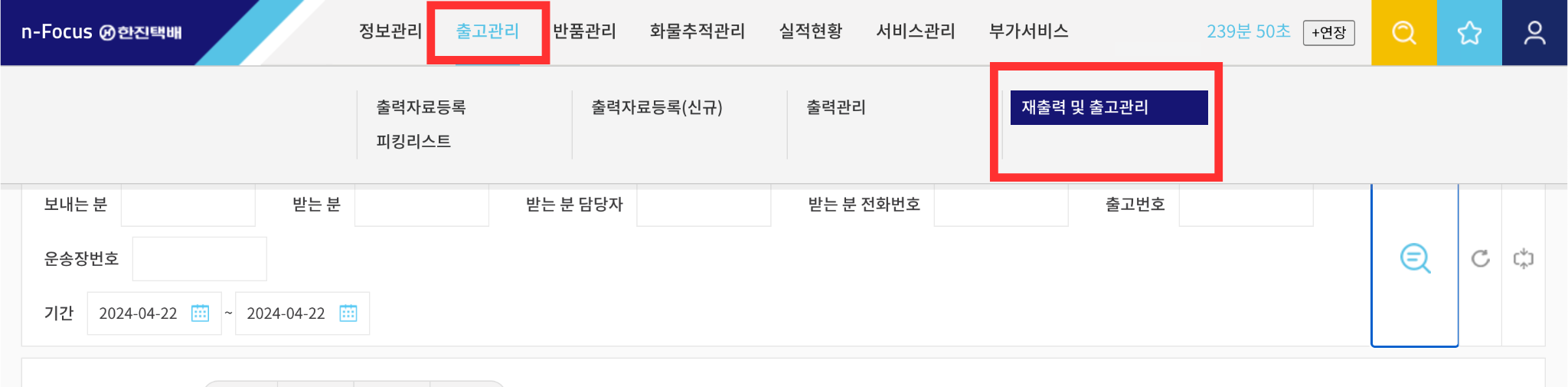
기간을 선택한 후, 돋보기 모양을 클릭합니다.
입력한 기간으로 설정되어 있다고 해도, 꼭 다시 한번 기간을 선택해 주셔야 정상적으로 조회가 됩니다.
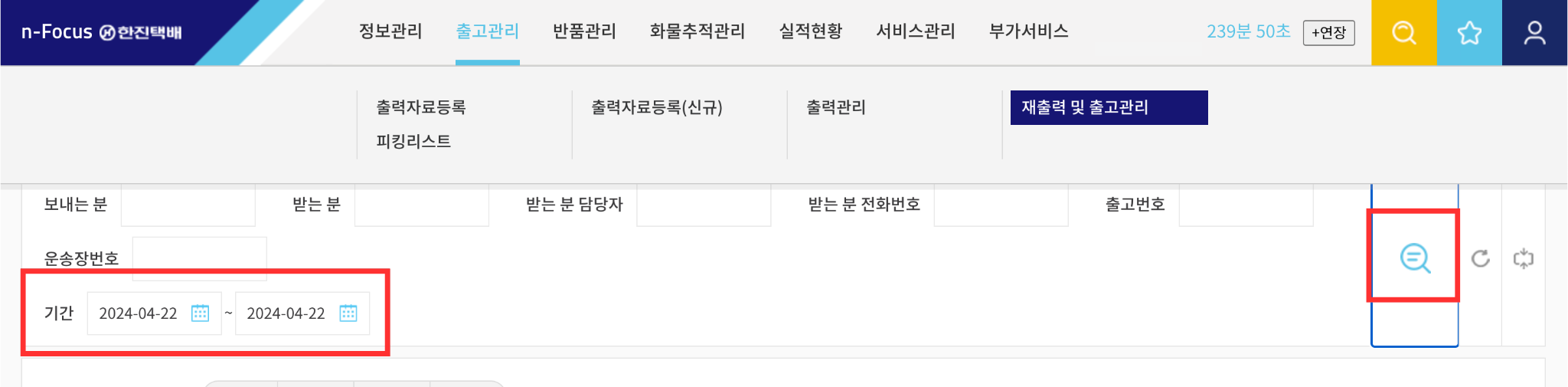
조회하면 아래와 같이 등록한 건이 정상적으로 조회됩니다.
'세부내역 > 보기'를 통해, 등록한 건에 대한 정보와 운송장 번호를 확인하실 수 있습니다.

여기까지 한진택배 원클릭 포커스 사용 방법에 대해 알아보았습니다.
기본 프로세스는 '등록할 오픈 마켓 양식 다운로드 > 엑셀 양식에 운송장 정보 기재 > 포커스 시스템에 업로드 > 담당 대리점(기사님)에 전송'입니다.
여기서 '등록할 오픈 마켓 양식 다운로드'는 맨 처음 이용하실 때 한 번만 다운로드하면 되므로, 사실상 과정은 매우 간단합니다.
이용하다가 오류가 있거나 문제가 있을 시에는 담당 대리점 또는 한진택배 원클릭 고객센터로 문의하시면 되겠습니다.
'IT 이야기' 카테고리의 다른 글
| 구글 애드센스 싱가포르 세금 정보 제출 방법 (3) | 2024.05.09 |
|---|---|
| 납세자 거주지 증명서 홈택스 발급 신청 방법(애드센스 싱가포르 세금 정보) (0) | 2024.05.04 |
| 국민카드 분실신고 및 재발급 방법 (모바일 앱) (1) | 2024.04.12 |
| 앱테크 추천, 토스(Toss) 만보기로 포인트 적립하기 (0) | 2024.04.09 |
| wma 파일 mp3 무료 변환 프로그램 최신 방법 (0) | 2024.04.08 |



